Уведомление является важной функцией на устройствах iOS. Это позволяет вам вовремя проверять последние сообщения, электронные письма, информацию о приложениях, пропущенные вызовы и многое другое. Благодаря уведомлениям вы не пропустите важные сообщения на вашем телефоне. Иногда вы можете обнаружить, что уведомления теряются с экрана блокировки. Это может привести к серьезным проблемам. Поэтому в этой статье будут показаны проверенные решения для исправления Уведомления iPhone не отображаются на экране блокировки.
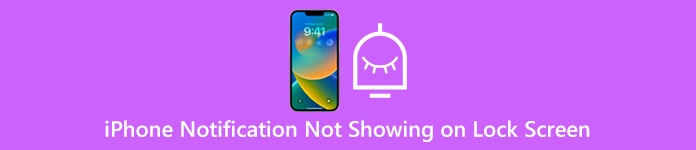
- Часть 1: проверенные решения для исправления уведомлений, не отображаемых на iPhone
- Часть 2: лучший способ решить проблему с уведомлением о блокировке экрана iPhone
- Часть 3. Часто задаваемые вопросы о том, что уведомление iPhone не отображается
Часть 1: проверенные решения для исправления уведомлений, не отображаемых на iPhone
Решение 1: перезагрузить iPhone
Хотя перезапуск iPhone выглядит простым решением, он может решить проблему, связанную с тем, что ваш iPhone не воспроизводит уведомления на экране блокировки быстро.
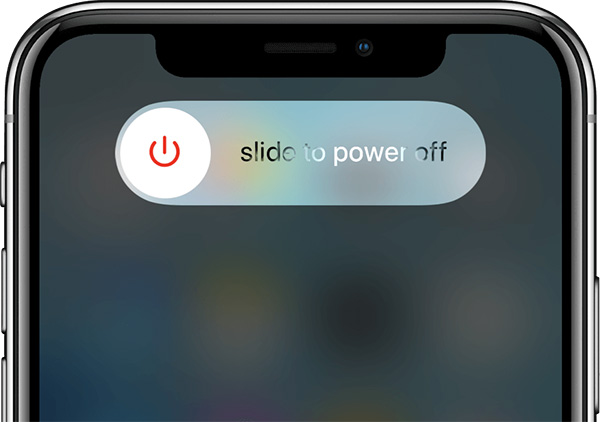
Шаг 1Удерживая нажатой Боковую кнопку на вашем iPhone, пока не появится экран выключения питания.
Шаг 2Переместите ползунок вправо и выключите телефон.
Шаг 3Подождите несколько минут и глубоко нажмите кнопку Боковую пока не увидите логотип Apple. Когда ваш iPhone снова включится, уведомления могут отображаться нормально.
Решение 2. Повторно включите уведомления
Когда вы устанавливаете приложение, оно спросит вас, включать ли уведомления или нет. Если вы откажетесь от него, уведомление не будет отображаться на экране блокировки вашего iPhone. Решение простое — включить функцию уведомлений.

Шаг 1Запустите приложение «Настройки» с главного экрана.
Шаг 2Нажмите Уведомления и вы увидите все приложения на вашем iPhone. Выберите целевой.
Шаг 3Переключить на Разрешить уведомления и выберите, где вы хотите отображать оповещения, например Блокировка экрана.
Решение 3. Отключить сводку уведомлений
Сводка уведомлений — это новая функция в iOS 15 и более поздних версиях. Эта функция использует машинное обучение и данные разработчиков для определения приоритета уведомлений в зависимости от их важности. Это может привести к тому, что уведомления не будут отображаться на iPhone Screen Lock, особенно несрочные оповещения.
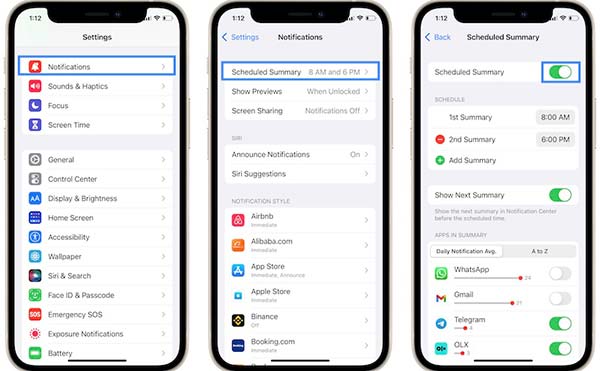
Шаг 1Запустите приложение «Настройки» и коснитесь Уведомления.
Шаг 2Выберите Запланированная сводка пункт.
Шаг 3Отключить Запланированная сводка переключаться, если он включен. Теперь уведомления должны работать как обычно.
Решение 4. Проверьте фокус и режим «Не беспокоить»
Фокус включает в себя несколько режимов, включая Не беспокоить, Индивидуальный, Рабочая и Размещение. Это позволяет быстро настраивать функции iPhone, например сетевое подключение. Кроме того, это еще одно решение проблемы с уведомлениями на экране блокировки iPhone.
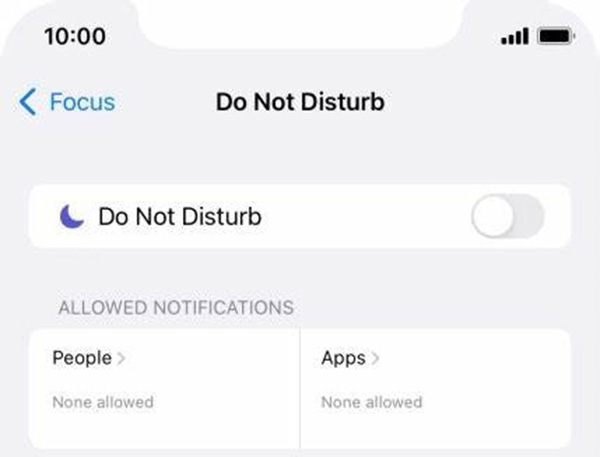
Шаг 1Введите Центр управления с любого экрана вашего iPhone.
Шаг 2Нажмите Фокус кнопку, и вы увидите доступные режимы. Обязательно отключите Не беспокоить.
Шаг 3Найдите Разрешенные уведомления область, нажмите Мини аппыи выберите нужные приложения в списке.
Часть 2: лучший способ решить проблему с уведомлением о блокировке экрана iPhone
Если вы пробовали обычные решения, описанные выше, но уведомления по-прежнему не отображаются на экране блокировки вашего iPhone, Apeaksoft iOS Восстановление системы могу помочь тебе. Он восстанавливает вашу систему iPhone, не повреждая данные.

4,000,000+ Загрузки
Как исправить проблемы с уведомлениями на экране блокировки iPhone
Шаг 1Подключить iPhone
Запустите инструмент восстановления iPhone после его установки на свой компьютер. Выбирать Восстановление системы iOS, подключите iPhone к тому же компьютеру и нажмите кнопку Начните .

Шаг 2Исправить уведомления, которые не отображаются
Нажмите Бесплатное быстрое исправление ссылку и попробуйте решить проблему с уведомлениями на iPhone. Если он не работает, нажмите кнопку фиксированный чтобы двигаться дальше.

Здесь вы получите два режима, Стандартный режим и Расширенный режим. Выберите подходящий и нажмите кнопку подтвердить кнопка. Следуйте инструкциям на экране, чтобы завершить его. Затем вы будете получать уведомления на свой iPhone.
 Вы также можете захотеть узнать
Вы также можете захотеть узнатьЧасть 3. Часто задаваемые вопросы о том, что уведомление iPhone не отображается
Почему некоторые из моих уведомлений не отображаются на моем iPhone?
Почему уведомления не отображаются на iPhone? iOS позволяет включать и выключать уведомления для определенного приложения. Если вы отключили его, вы больше не будете получать уведомления. Быстрое решение — включить уведомления приложения в приложении «Настройки».
Почему я не могу получать уведомления о новом обновлении iOS?
Согласно нашему исследованию, эта проблема, вероятно, возникает из-за Автоматическое обновление быть инвалидом. Кроме того, вы можете обновить свое программное обеспечение в приложении «Настройки» вручную.
Почему мои уведомления отключены?
Во-первых, уведомления будут отключены, если Фокус режим включен. Более того, системная ошибка тоже может привести к этой проблеме.
Заключение
Следуя нашим решениям, вы можете решить проблему, которая уведомления не отображаются на экране блокировки iPhone. Как видите, избавиться от этой проблемы не очень сложно, если у вас есть правильные шаги. Apeaksoft iOS System Recovery — идеальное решение для решения проблемы. Больше вопросов? Пожалуйста, запишите их ниже.




